כיצד לחסום מספרי טלפון סלולרי באנדרואיד או אייפון (iOS)
מה צריך לדעת
- ב-iOS: הקש על אני סמל ליד מספר הטלפון ובחר חסום את המתקשר הזה.
- באנדרואיד: פתח את ה מכשיר טלפון האפליקציה, בחר את מספר לחסום, והקש מספר בלוק אוֹ דחה שיחה.
מאמר זה מסביר כיצד לחסום מספרי טלפון בטלפונים של iOS ואנדרואיד, כמו גם כיצד להציג ולנהל מספרים וכיצד להסתיר את המספר שלך בעת ביצוע שיחות יוצאות.
כיצד לחסום מספרי טלפון סלולריים באנדרואיד או אייפון (iOS)
רוב הסמארטפונים חוסמים מספרי טלפון נכנסים כדי להימנע מקבלת שיחות ספאם או שיחות אחרות שאינך רוצה. אפשרות נוספת זמינה היא לחסום את זיהוי המתקשר שלך מלהציג במכשיר של הנמען. שתי האפשרויות אפשריות בטלפונים אנדרואיד ו-iOS.
לפעמים מערכות ההפעלה מסתירות את התכונות הללו עמוק בהגדרות. יתר על כן, ספקים שונים מציעים אפשרויות שונות לחסימת מספרים, כך שתכונה זו לא תמיד תלויה לחלוטין במערכת ההפעלה.
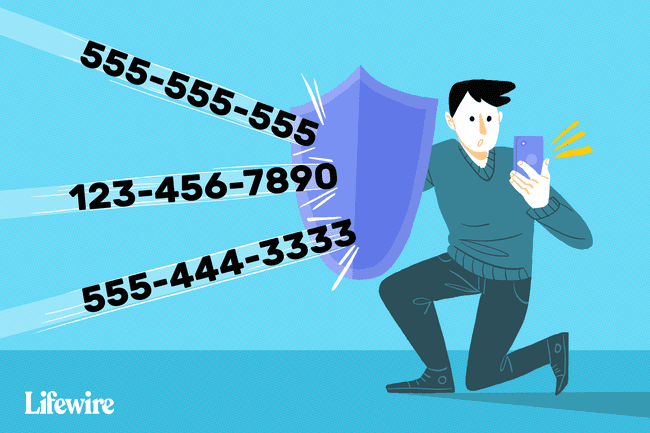
חסימת מספרי טלפון נכנסים
כל מערכות ההפעלה הגדולות של הטלפון הנייד מציעות דרך לחסום מספרי טלפון נכנסים.
טלפונים של אפל iOS
אתה יכול לחסום מספרים מתוך המדור אחרונים של הטלפון, בתוך FaceTime או בתוך הודעות. חסימת מספר מאזור אחד חוסמת את שלושתם. מכל אזור:
הקש על אני סמל ליד מספר הטלפון (או השיחה).
בחר חסום את המתקשר הזה בתחתית מסך המידע.
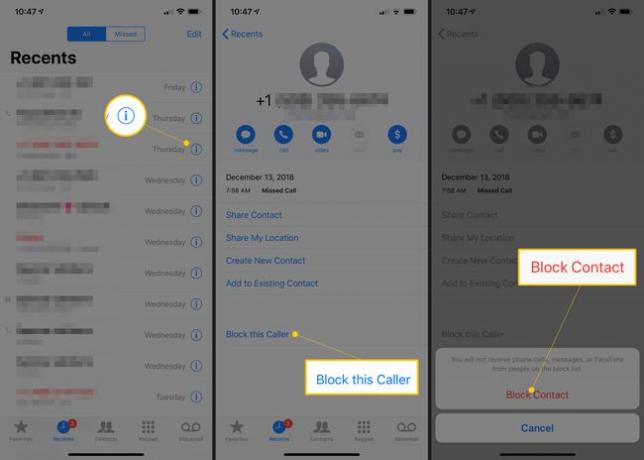
כדי להציג ולנהל מספרים חסומים:
לִפְתוֹחַ הגדרות.
בֶּרֶז מכשיר טלפון.
בֶּרֶז חסימת שיחות וזיהוי.
לאחר מכן, בחר מספר טלפון כדי להציג את הפרטים שלו ובחר להוסיף או לבטל את החסימה של מספר או איש קשר או הוסף איש קשר לחסימה על ידי גלילה לתחתית כל המספרים החסומים ו בְּחִירָה חסום איש קשר. שלב זה מפעיל את אפליקציית אנשי הקשר שלך כך שתוכל לבחור את מי לחסום.
אתה יכול גם לסנן את שלך iMessages מאנשים שאינם ברשימת אנשי הקשר שלך. לאחר שסיינתם לפחות הודעה אחת, תוצג כרטיסייה חדשה עבור שולחים לא ידועים. אתה עדיין מקבל את ההודעות, אבל הן לא יוצגו אוטומטית, ולא תקבל הודעות.
כדי לסנן iMessages:
לִפְתוֹחַ הגדרות.
בֶּרֶז הודעות.
גלול אל והקש על לא ידוע וספאם.
להדליק סינון שולחים לא ידועים.

טלפונים אנדרואיד
מכיוון שכל כך הרבה יצרנים מייצרים טלפונים (סמסונג, גוגל, Huawei, Xiaomi, LG וכו') המריצים את מערכת ההפעלה אנדרואיד, ההליך לחסימת מספר יכול להשתנות מאוד. יתר על כן, גרסאות של אנדרואיד מרשמלו ומעלה אינן מציעות תכונה זו באופן מקורי. אם אתה מפעיל גרסה ישנה יותר כמו זו, ייתכן שהספק שלך תומך בה, או שתוכל לחסום מספר באמצעות אפליקציה.
כדי לראות אם הספק שלך תומך בחסימת טלפון או לא:
פתח את מכשיר טלפון אפליקציה.
בחר את המספר שברצונך לחסום.
בטלפון סמסונג, הקש פרטים.
אם הספק שלך תומך בחסימה, יהיה לך פריט תפריט שנקרא משהו כמו "מספר חסום" או "דחה שיחה" או אולי "הוסף לרשימה השחורה".
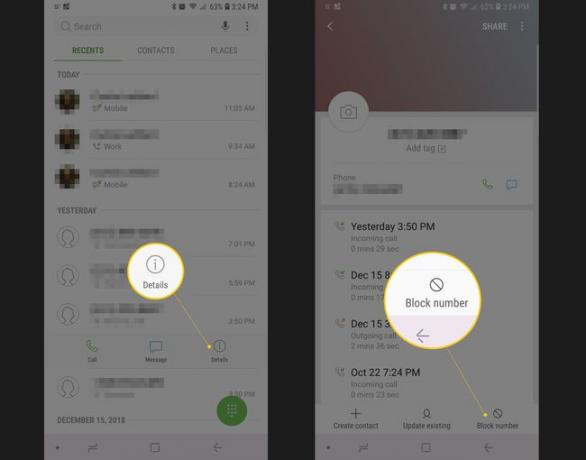
אם אתה משתמש בטלפון אנדרואיד אחר, כמו Pixel, תוכל לעשות את הפעולות הבאות לאחר שתמצא את המספר שברצונך לחסום באפליקציית הטלפון שלך:
הקש על תפריט נקודות אנכיות בפינה הימנית העליונה של המסך.
בֶּרֶז מספרים חסומים.
אשר באמצעות הקשה על לַחסוֹם.
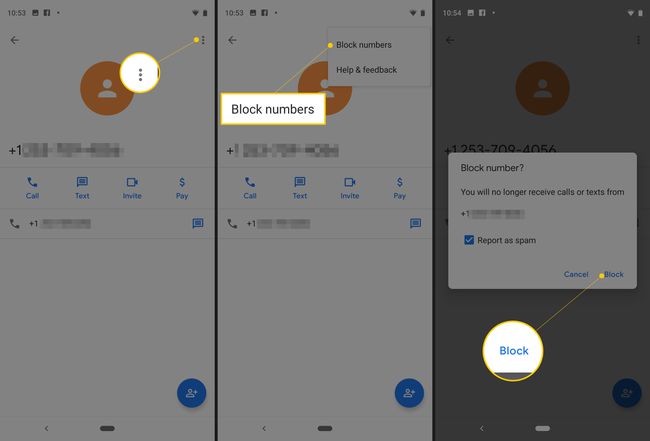
אם אין לך אפשרות לחסום שיחה, ייתכן שתוכל לפחות לשלוח שיחה לתא הקולי:
פתח את מכשיר טלפון אפליקציה.
בֶּרֶז אנשי קשר.
הקש על שם.
הקש על סמל עיפרון כדי לערוך את איש הקשר.
בחר את התפריט.
-
בחר כל השיחות לתא הקולי.
בהתאם לספק ולגרסת Android שלך, ייתכן שתצטרך להתקין א אפליקציה נפרדת לטיפול בתכונות חסימת שיחות. פתח את חנות Google Play וחפש "חוסם שיחות". כמה אפליקציות נחשבות הן Call Blocker Free, Mr. Number ו-Safest Call Blocker. חלקן הן מודעות חינמיות ומודעות לתצוגה, בעוד שחלקן מציעות גרסת פרימיום ללא מודעות.
חסימת זיהוי המתקשר של המספר שלך
בנוסף לשליטה בשיחות נכנסות באמצעות חסימת שיחות, תוכל גם לשלוט אם שיחה יוצאת תציג את זיהוי המתקשר שלך. ניתן להגדיר יכולת זו לפעול כחסימה קבועה או כחסימה זמנית על בסיס שיחה אחר שיחה.
לא ניתן לחסום את מספר הטלפון שלך כשאתה מתקשר בחיוג חינם (למשל, מספרי 1-800) ו מספרי שירותי חירום (911)..
חסימת שיחה אחר שיחה מזיהוי מתקשר
פשוט הוסף את *קידומת 67 לפני מספר הטלפון בטלפון הנייד שלך. קוד זה הוא הפקודה האוניברסלית לביטול זיהוי המתקשר.
לדוגמה, ביצוע שיחה חסומה תיראה כך *67 555 555 5555. בצד המקבל, זיהוי המתקשר יציג בדרך כלל "מספר פרטי" או "לא ידוע". למרות שלא תשמע או תראה אישור חסימת זיהוי מתקשר, זה יעבוד.
כיצד לשנות את שם המתקשר שלך באנדרואידחסימה קבועה מזיהוי מתקשר
התקשר לספק הסלולרי שלך ובקש לחסום קו לדכא לצמיתות את מספר הטלפון שלך בזיהוי מתקשר יוצא. שינוי זה הוא קבוע ובלתי הפיך. בעוד ששירות הלקוחות עשוי לנסות לשכנע אותך לשקול מחדש, הבחירה היא שלך. ספקים שונים תומכים בתכונות חסימה נוספות, כגון חסימת מספרים או הודעות ספציפיות. למרות שהקוד להתקשרות לספק הסלולרי שלך יכול להשתנות, 611 עובד בדרך כלל עבור שירות לקוחות טלפון סלולרי בארצות הברית וקנדה.
אם אתה רוצה באופן זמני שהמספר שלך יופיע כאשר יש לך חסם קו קבוע במקום, חייג *82 לפני המספר. לדוגמה, מתן אפשרות למספר שלך להופיע במקרה זה ייראה כך *82 555 555 5555. יש אנשים שדוחים אוטומטית שיחות מטלפונים שחוסמים את זיהוי המתקשר. במקרה כזה, תצטרך לאפשר לזיהוי מתקשר לבצע את השיחה.
הסתר את המספר שלך במכשיר אנדרואיד
רוב טלפונים אנדרואיד מספקים תכונה חסימת שיחה מזוהה בהגדרות הטלפון, או דרך אפליקציית הטלפון או הגדרות | מידע על האפליקציה | מכשיר טלפון. כמה גרסאות אנדרואיד ישנות יותר מ-Marshmallow כוללות תכונה זו תחת א הגדרות נוספות אפשרות בהגדרות הטלפון שלך.
הסתר את המספר שלך באייפון
ב-iOS, תכונת חסימת השיחות נמצאת תחת הגדרות הטלפון:
לִפְתוֹחַ הגדרות | מכשיר טלפון.
ללחוץ הצג את זיהוי המתקשר שלי.
השתמש במתג ההחלפה כדי להציג או להסתיר את המספר שלך.
